Како да примените подешавања групних смерница на одређене кориснике
Мицрософт Виндовс 11 Јунак / / June 16, 2023

Објављено

Уређивач смерница групе можете да користите да бисте унели промене у системске поставке које се примењују само на одређене кориснике Виндовс-а. Овај водич објашњава како.
Можете користити Едитор групних политика да бисте извршили промене у подешавањима ако користите Виндовс 11 са лиценцом Про, Едуцатион или Ентерприсе. Међутим, када то урадите, то утиче на све кориснике на вашем рачунару. Ако ово није пожељно, показаћемо вам како да примените подешавања смерница групе на одређене кориснике у оперативном систему Виндовс.
То можете учинити са Мицрософт управљачка конзола (ММЦ) алатка која омогућава администраторима да управљају поставкама смерница групе за локалну машину. На пример, можете прилагодити системска подешавања, кориснички налози, безбедносни и други задаци.
Ако желите да примените подешавања смерница групе на одређене кориснике у оперативном систему Виндовс 11, овај водич ће вам показати како.
Како применити поставке групних политика на одређене кориснике у оперативном систему Виндовс 11
Политика групе је уграђена функција у оперативни систем Виндовс која омогућава корисницима да мењају напредне системске поставке на локалном или удаљеном Виндовс рачунару или серверу. Коришћењем правила локалних групних правила, корисници Виндовс 11 могу да уносе промене у напредне системске поставке на свом рачунару. Међутим, ова функција је доступна само на рачунарима који користе Виндовс 11 Про или новији.
Када промените поставке локалних групних политика, мењају се опције за сваког корисника на машини. На пример, можете блокира приступ десктоп апликацији или искључите обавештења о ажурирању на Виндовс-у преко групних смерница.
Али можете да примените системске промене на одређене кориснике тако што ћете креирати додатак за Смернице локалне групе (ЛГОП) за специфичне кориснике.
Белешка: Пре него што почнете, добра је идеја да креирајте тачку враћања у случају да омогућите нетачна подешавања и да морате да опоравите систем. Такође, овај чланак покрива како да примените подешавања смерница групе на одређене кориснике на Виндовс 11, али процес је исти на вашем Виндовс 10 машине.
Да бисте применили подешавања групних смерница за одређене кориснике у оперативном систему Виндовс 11:
- Притисните Виндовс тастер + Р да покренете Трцати прозор дијалога.
- Тип ММЦ и кликните У реду или притисните Ентер.
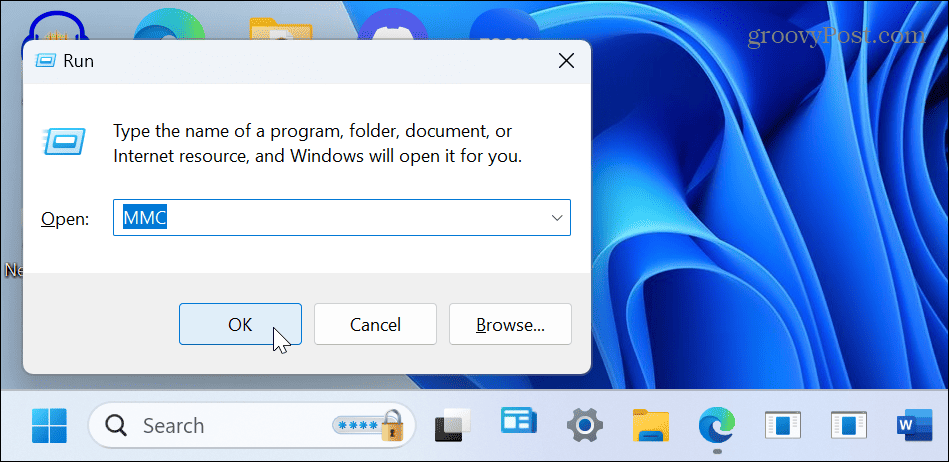
- Када се отвори, кликните Филе са траке са алаткама и изаберите Додајте/уклоните додатак из менија.

- Под Доступни додаци колону, изаберите Уређивач објеката групне политике.
- Кликните Додати дугме.

- У Чаробњак за групне политике екрану, кликните на Прегледај дугме.

- Изаберите Корисници картицу и изаберите корисника или групу за примену нових подешавања.
- Белешка: Можете да промените подешавања за кориснике помоћу а Стандардни кориснички налог одабиром Не-администратори са листе.
- Кликните У реду.
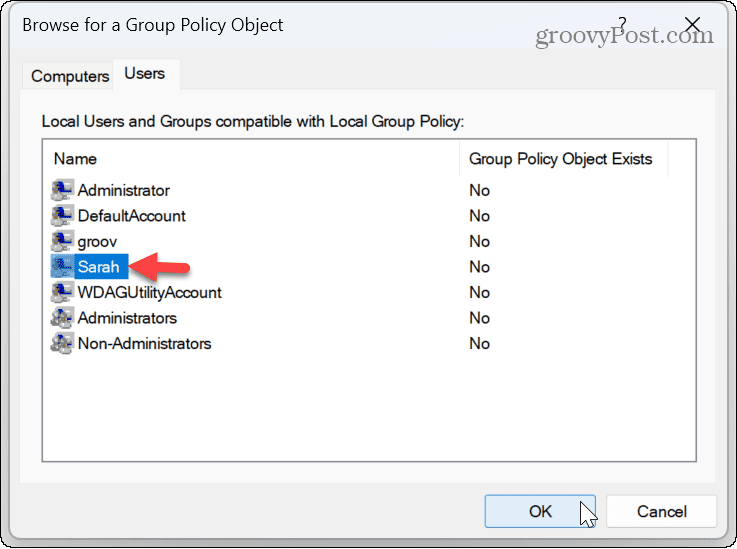
- Кликните Заврши дугме.
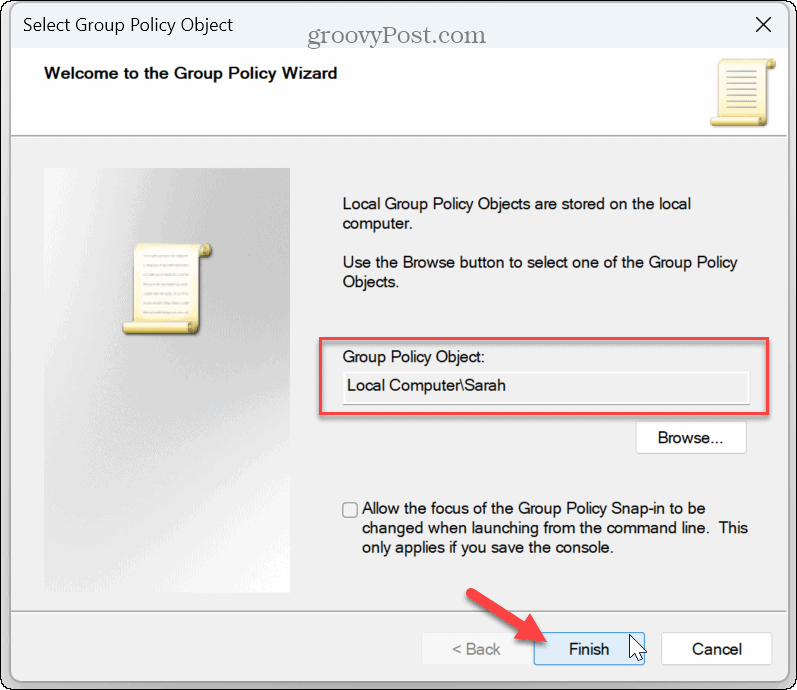
- Изаберите У реду дугме за затварање Снап-инс прозор.

- Кликните Филе са траке са алаткама и изаберите Сачувај као опцију из менија.
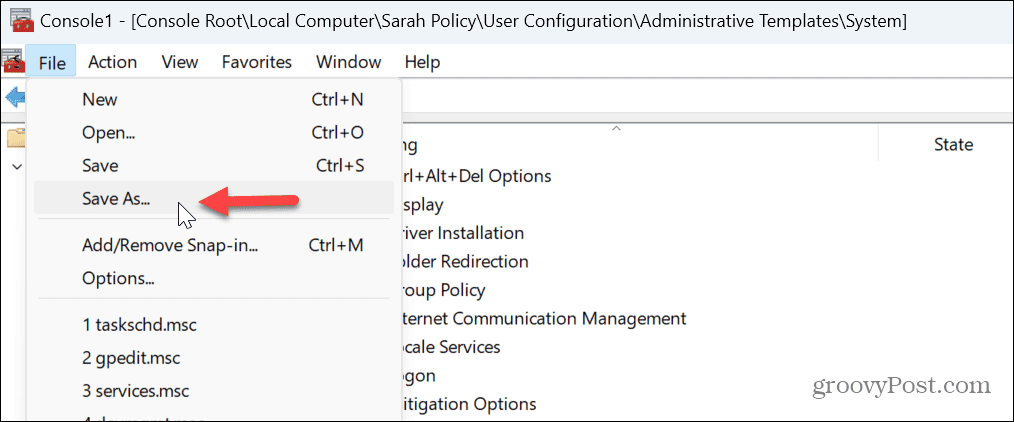
- Унесите препознатљиво име за додатак, уверите се да има .мсц екстензију датотеке и сачувајте прилагођену конзолу са конфигурацијама на погодну локацију.
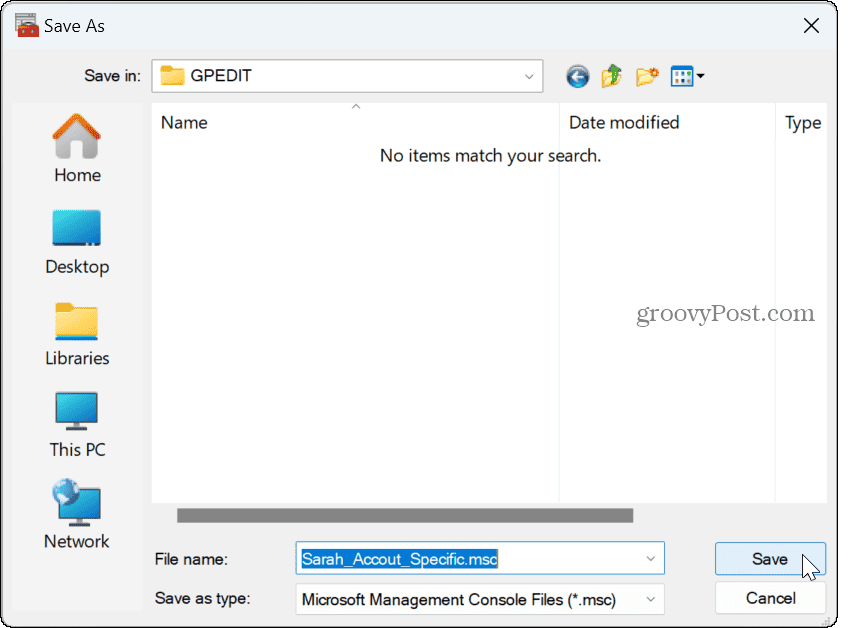
Како да користите посебне поставке смерница локалне групе
Када пратите горе наведене кораке, можете отворити прилагођену конфигурацију конзоле коју сте креирали. Одатле можете да конфигуришете подешавања за одређеног корисника или групу.
Међутим, као и обично, и даље можете да користите смернице групе да бисте извршили промене система за цео рачунар. Затим можете да користите одређени објекат смерница локалне групе (ЛГПО) да бисте извршили промене на одређеном корисничком налогу.

Да бисте то урадили, двапут кликните на Мицрософт Манагемент Цонсоле коју сте креирали—све промене које направите примениће се само на ваш кориснички налог.

Прилагођавање корисничких поставки у оперативном систему Виндовс 11
Ако треба да направите системске конфигурације без муке са изменама регистар, могућност примене одређених корисничких подешавања је од помоћи. На пример, можда желите спречите брзе промене подешавања за одређени налог путем смерница групе.
Постоји још ствари које можете да промените у оперативном систему Виндовс 11, укључујући могућност прилагодите системске иконе или прилагодите Виндовс 11 Старт мени.
А ако желите да заштитите налог, можете да направите само Виндовс 11 инсталирајте апликације из Мицрософт Сторе-а.



